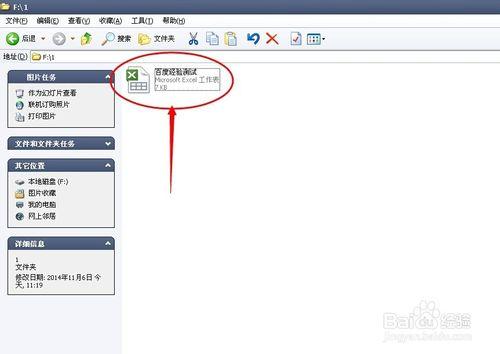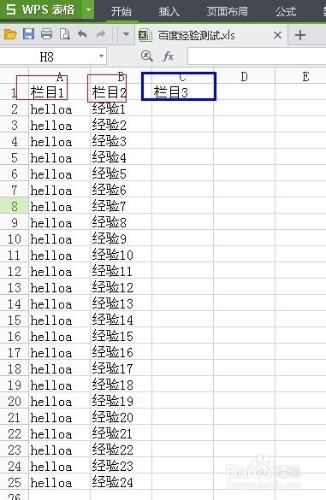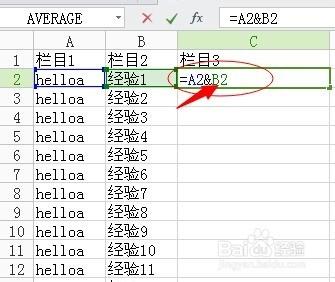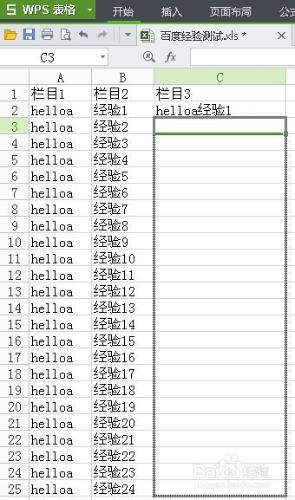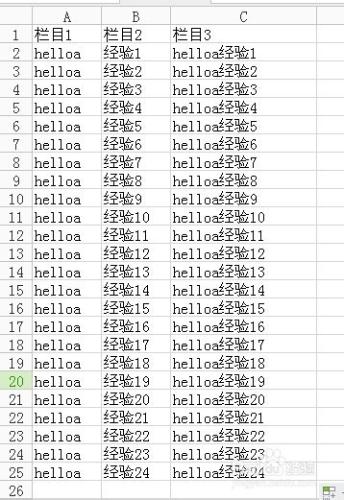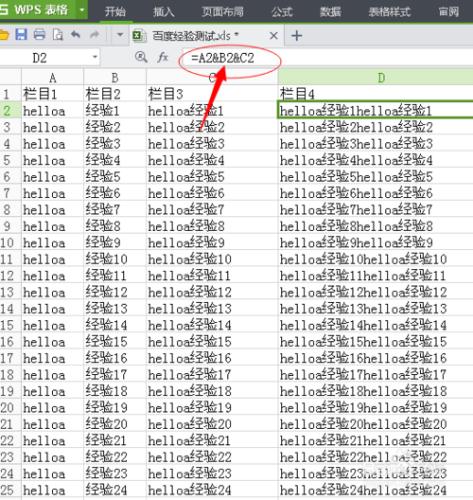很多人在辦公的時候都會用到辦公軟件,比如ppt,word,excel等等。今天為大家分享一個關於excel表格中的小技巧,教大家如何批量將兩列或多列文本合併成一列,希望能夠提升大家的工作效率。
工具/原料
電腦,office辦公軟件。
方法/步驟
首先我們打開需要進行批量合併文本文檔的excel表格。
在我打開的表格中,我們將欄目1和欄目2的文檔內容,批量合併到欄目3的單元格。
在欄目3的C2單元格中輸入:“=A2&B2 ”
按下回車鍵,即可按公式自動合併前兩列指定單元格的文字。
點擊單元格的下面綠色符號,一直往列下面拉。即可批量合併這兩列的文本文檔了。、
如果是需要批量合併多個單元格的話,只需要在最後一列的單元格中輸入:=A2&B2&C2 (根據情況輸入你需要合併的單元格對應座標)